Windows 10で欠落しているデフォルトの電源プランを復元する方法

このガイドでは、Windows 10でデフォルトの電源プラン(バランス、高パフォーマンス、省電力)を復元する方法を詳しく解説します。
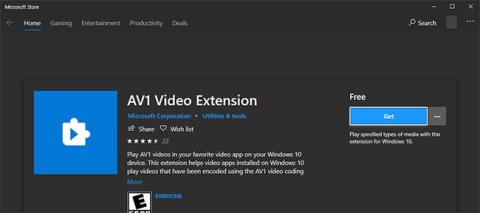
新しい AV1 コーデックはデフォルトでは有効になっていません。ここでは、Windows 10 に AV1 コーデックをインストールして AV1 ビデオ コーデックのサポートを有効にする方法を説明します。
Windows 10 に AV1 コーデックをインストールする手順
Windows 10 に AV1 コーデックをインストールするには、次の手順に従う必要があります。
1. 公式AV1 コーデックアーカイブ ページに移動し、[入手] をクリックします。
2. プロンプトが表示されたら、「Microsoft Store を開く」ボタン をクリックします。
3. Microsoft Store アプリで、「入手」ボタンをクリックします。
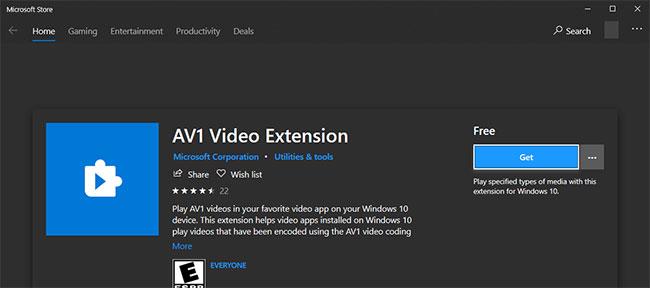
「入手」ボタンをクリックします
4. このボタンをクリックするとすぐに、ストアは AV1 コーデックをダウンロードし、自動的にインストールします。
5. ストアアプリを閉じます。
6. Windows を再起動します。
完了しました! Windows 10 に AV1 コーデックが正常にインストールされました。コーデックが適切に動作しているかどうかを確認するには、AV1 コーデックでエンコードされたビデオをダウンロードし、映画 & TVアプリを使用して再生してみてください。アプリがビデオを再生する場合、AV1 コーデックは正常にインストールされています。VLCなどの一部のサードパーティ メディア プレーヤーには、AV1 コーデックのサポートが組み込まれていることに注意してください。
Windows 10 から AV1 コーデックをアンインストールする
AV1 コーデックがクラッシュやパフォーマンスの問題を引き起こしている場合は、非常に簡単にアンインストールできます。
Windows 10 で AV1 コーデックをアンインストールするには、次の手順に従います。
1.設定アプリを開きます( Win+を押しますI)。
2. [アプリ] ページに移動します。
3.左側の「アプリと機能」タブをクリックします。
4. 右側のパネルで、「AV1 ビデオ拡張機能」をクリックします。
5. 「アンインストール」をクリックします。
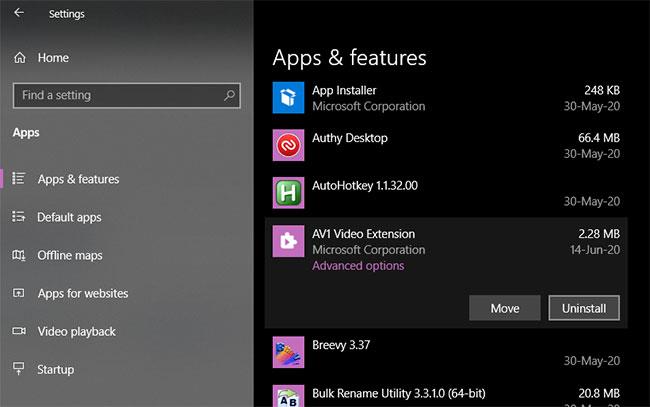
「アンインストール」をクリックします
6.表示されるメニューで「アンインストール」をクリックします。
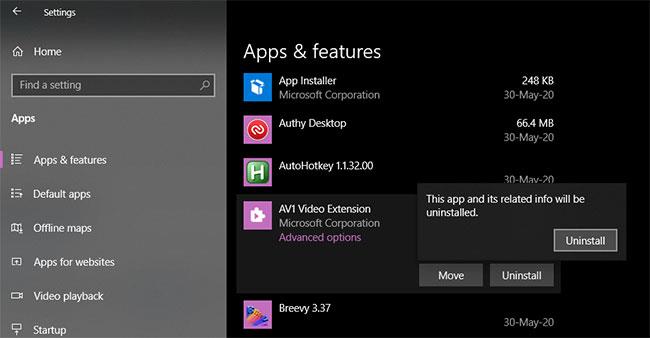
表示されるメニューで「アンインストール」をクリックします
7. 設定アプリケーションを閉じます。
8. Windows を再起動します。
[アンインストール]ボタンをクリックするとすぐに、AV1 コーデックがシステムからアンインストールされます。再インストールする場合は、最初のセクションの手順に従ってください。
このガイドでは、Windows 10でデフォルトの電源プラン(バランス、高パフォーマンス、省電力)を復元する方法を詳しく解説します。
仮想化を有効にするには、まず BIOS に移動し、BIOS 設定内から仮想化を有効にする必要があります。仮想化を使用することで、BlueStacks 5 のパフォーマンスが大幅に向上します。
WiFi 接続に接続するときにドライバーが切断されるエラーを修正する方法を解説します。
DIR コマンドは、特定のフォルダーに含まれるすべてのファイルとサブフォルダーを一覧表示する強力なコマンド プロンプト コマンドです。 Windows での DIR コマンドの使用方法を詳しく見てみましょう。
ソフトウェアなしで Windows 10 アプリをバックアップし、データを保護する方法を説明します。
Windows のローカル グループ ポリシー エディターを使用して、通知履歴の削除やアカウントロックの設定を行う方法を説明します。
重要なリソースを簡単に監視及び管理できる<strong>IP監視</strong>ソフトウェアがあります。これらのツールは、ネットワーク、インターフェイス、アプリケーションのトラフィックをシームレスに確認、分析、管理します。
AxCrypt は、データの暗号化に特化した優れたソフトウェアであり、特にデータ セキュリティに優れています。
システムフォントのサイズを変更する方法は、Windows 10のユーザーにとって非常に便利です。
最近、Windows 10にアップデートした後、機内モードをオフにできない問題について多くのユーザーから苦情が寄せられています。この記事では、Windows 10で機内モードをオフにできない問題を解決する方法を説明します。








